Примери за използване на медицинско устройство Visionflex
Използвайте медицински устройства на Visionflex във вашето видеообаждане, за да обогатите телездравното изживяване
Камера за общ преглед HD
Това медицинско устройство за изображения позволява на оператора да извършва широк набор от изследвания, докато камерата се споделя във видео разговор. Доставчик на здравни услуги, като например личен лекар или медицинска сестра, който е с пациент, може да сподели камерата във видеообаждане със специалист на друго място, за да помогне с диагностика и насоки за лечение.
Камерата за общ преглед (GEIS) има широк спектър от клинични приложения, някои от които са посочени по-долу:
|
1. Изследване на кожата с помощта на превключваща камера
Задайте качеството на видеото на Full HD за изображение с пълна висока разделителна способност. Дистанционният специалист (в дясното изображение) вижда ясно кожата на пациента. |
 |
|
2. Изображение на кожата с помощта на Заявка за камера
Моля, обърнете внимание, че лекарят/специалистът, който гледа отдалечената камера, може да избере Високо като качество на видеото за своя изглед, като използва настройките под споделената камера. |
|
| 3. Изследване на кожата с помощта на пръчка за измерване на рани Тази допълнителна приставка се доставя с устройството и измерва размера на раната за лечение и сравнение. |
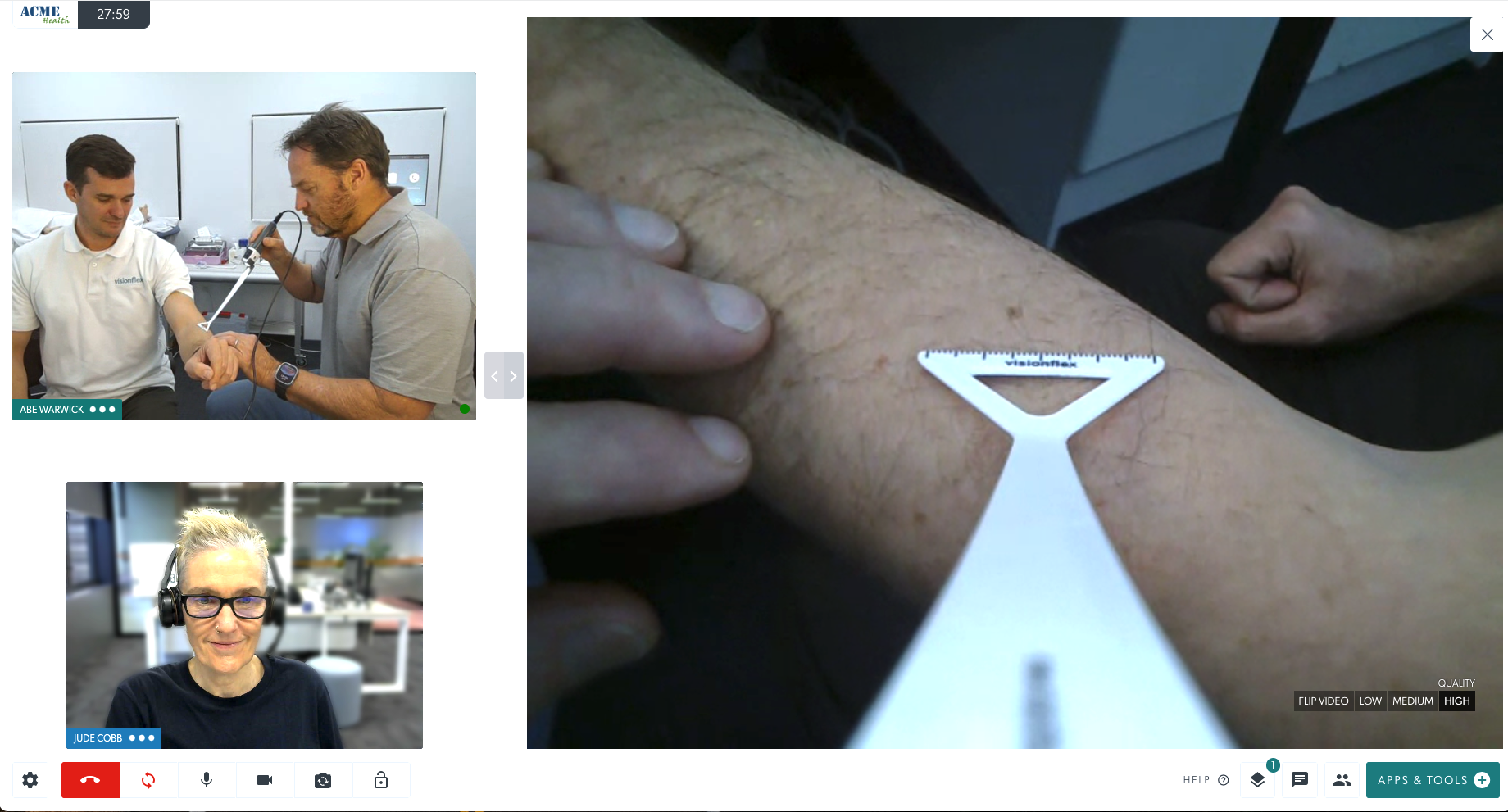 |
| 4. Очен преглед с помощта на камера по заявка В този пример специалист долу вляво е поискал камера. Доставчикът на здравни услуги с пациента е избрал камерата GEIS и прегледът е започнал. Моля, обърнете внимание: към капака на камерата е прикрепен аксесоар, показващ разстоянието в милиметри за показване на всякакви промени в размера. |
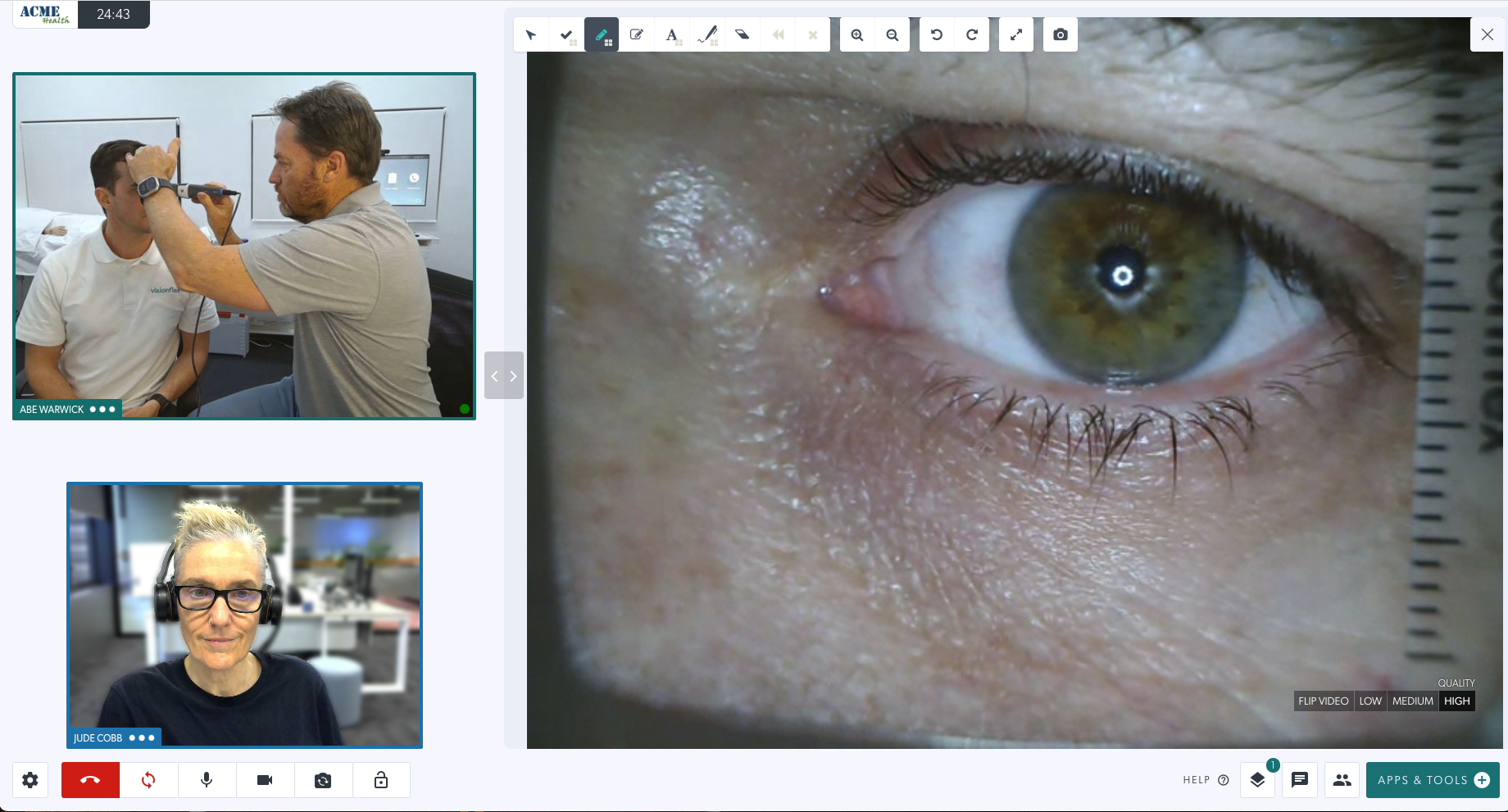 |
| 5. Изследване на гърлото с камера за заявка Този пример с използване на камерата за общ преглед показва преглед на гърлото, споделен в разговора. За това изследване към камерата GEIS е прикрепен аксесоар за потискане на езика. |
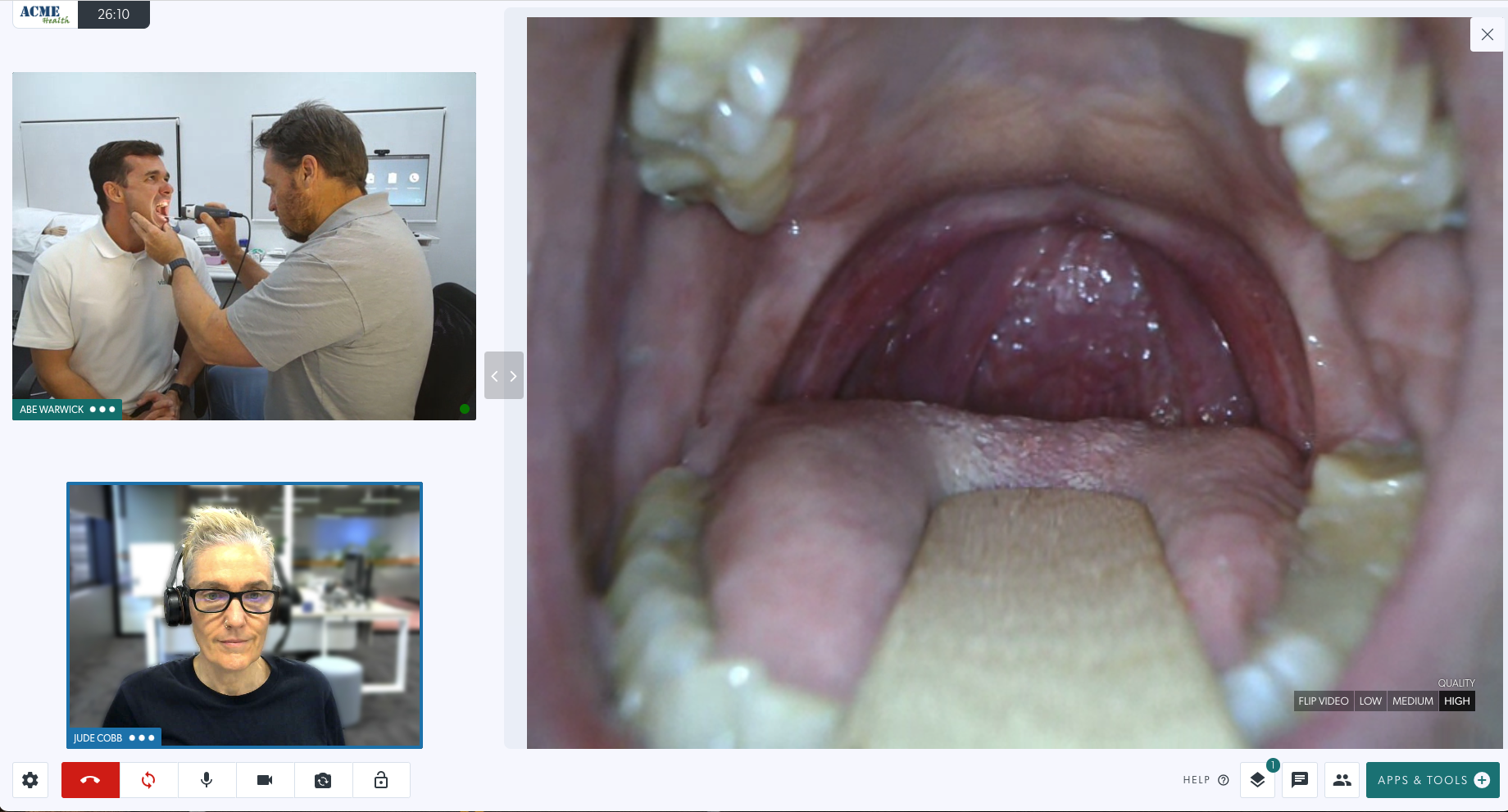 |
Очила за видео преглед HD
| Клиницистът с пациента е показан на десния екран, носещ видеоочилата. Тя се готви да сподели камерата на очилата в разговора, така че специалистът да може да види това, което вижда тя. | 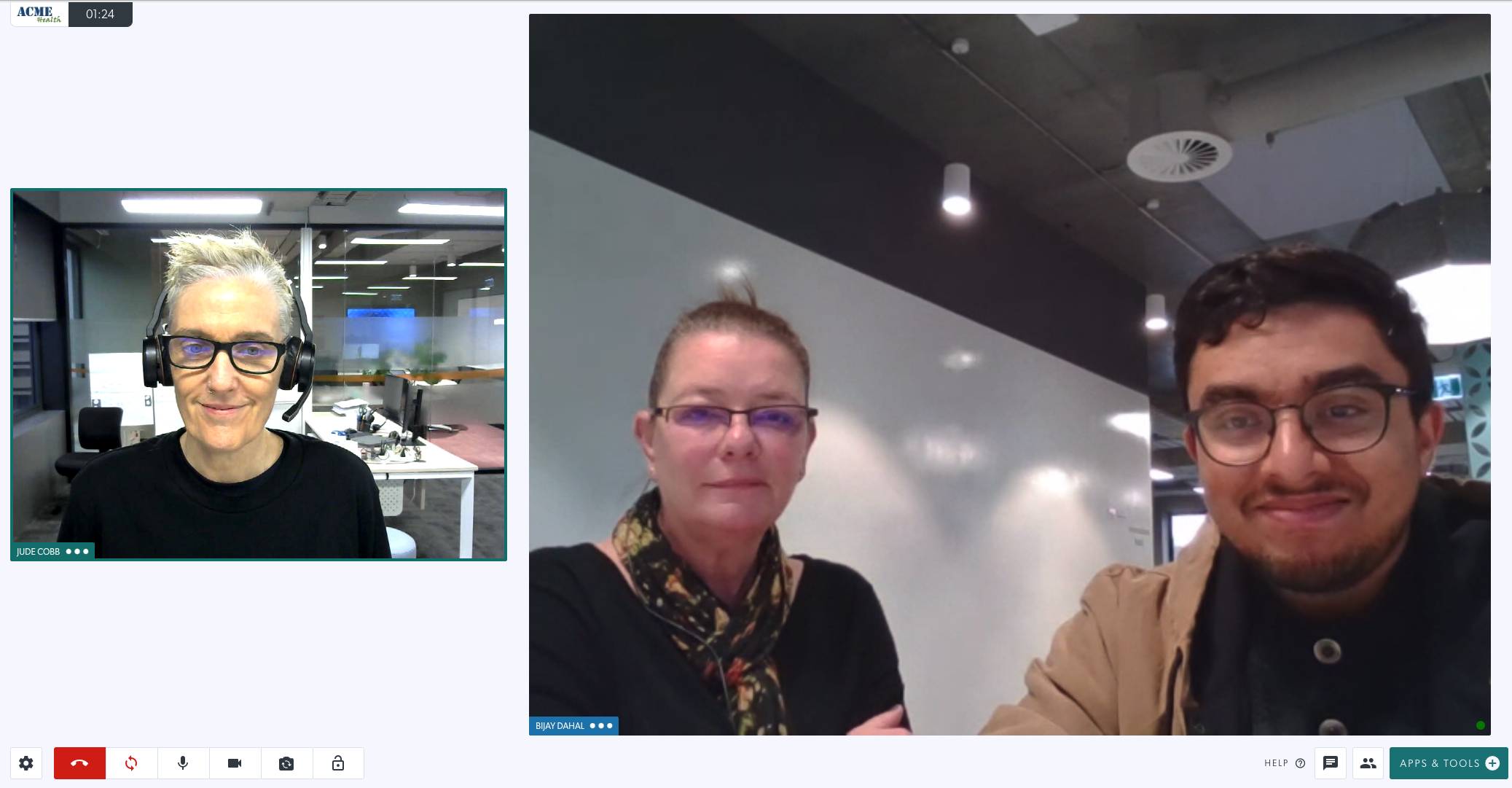 |
| Специалистът (показан вляво на екрана) отваря Приложения и инструменти и щраква върху Заявка за камера. | 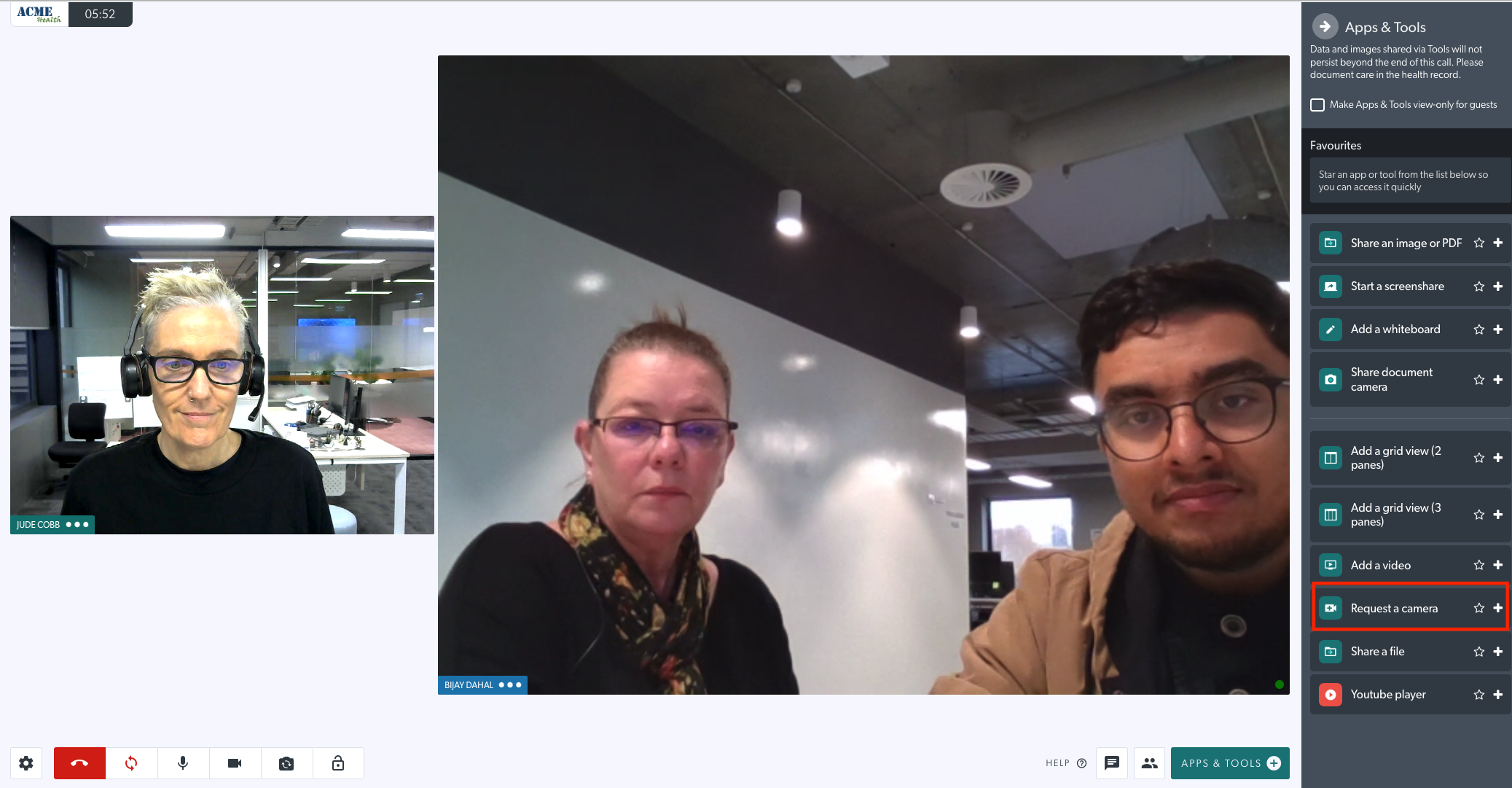 |
| Доставчикът на здравни услуги с пациента може да избере желаната камера на своя екран. За да направите това, щракнете върху Изберете камера за споделяне. Ще се появи наслагване, показващо наличните камери. Изберете желаната камера, за да я споделите в разговора. |
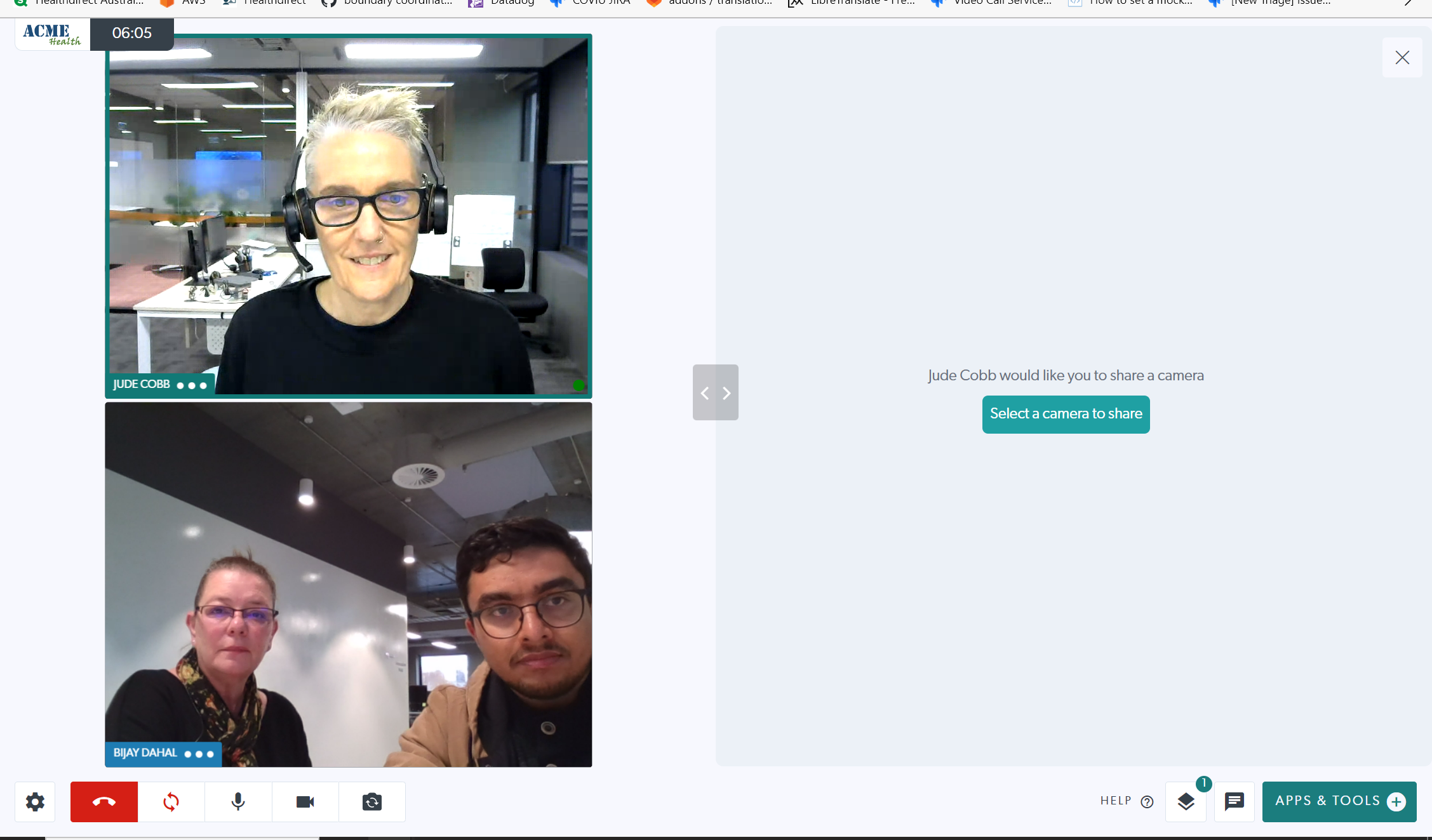 |
| Тук камерата Video Glasses е избрана и специалистът може да види какво вижда този, който ги носи. В този пример доставчикът на здравни услуги, който носи очила, гледа ръцете на пациента. |
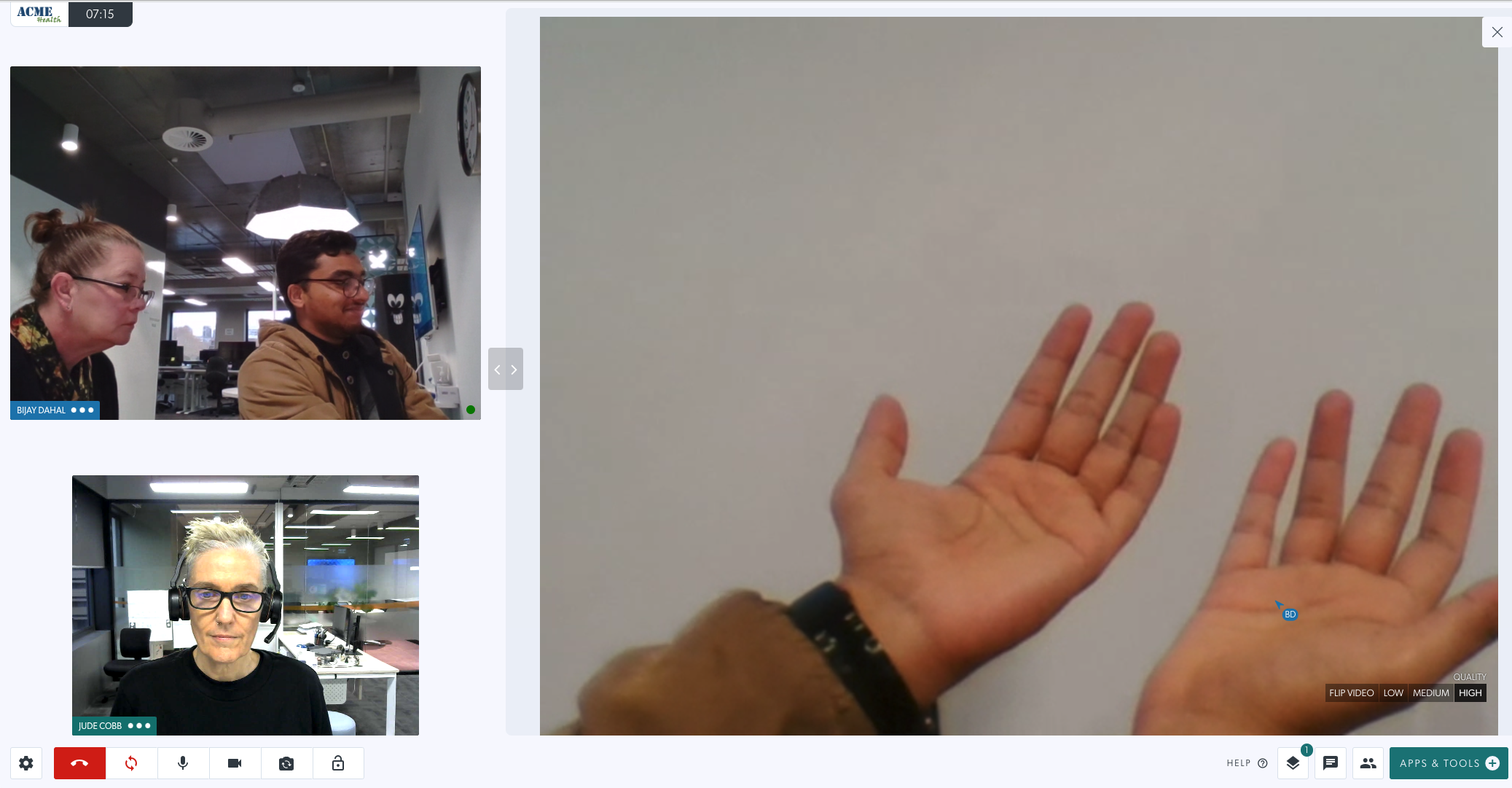 |
Дигитален стетоскоп
Моля, обърнете внимание, че тази функционалност се тества с видеообаждане и скоро ще работи във всички клиники.
Свързването на цифров стетоскоп във видеообаждане позволява на дистанционен специалист да слуша ясен звук с висока разделителна способност на сърдечния ритъм на пациента. Това включва превключване на вашия микрофон към стетоскопа, след като той е включен и готов. Отворете Настройки по време на разговор и изберете стетоскопа от наличните опции за микрофон - и не забравяйте да превключите обратно към предпочитания от вас основен микрофон, след като стетоскопът вече не е необходим в разговора.
| Това изображение показва цифровия стетоскоп на Thinklabs, който в момента се тества за интеграция за използване с видеообаждане за дистанционно наблюдение на пациенти в реално време. |  |
| Това изображение показва цифров стетоскоп Riester, който в момента се тества за интеграция за използване с видеообаждане за дистанционно наблюдение на пациенти в реално време. |
|
Преносим цифров отоскоп
Портативният цифров отоскоп е оптимизиран за инспекция на ушната мида, външния слухов канал и тъпанчето.
| Тук преносимият цифров отоскоп се използва за изследване на ушния канал по време на консултация с видео разговор. | 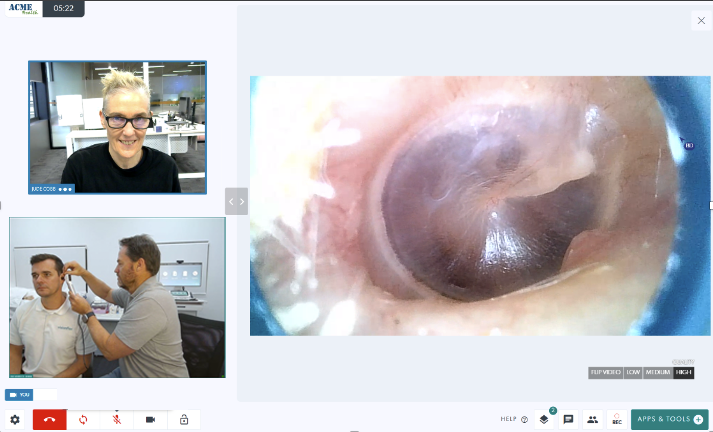 |
Ултразвук
За подробна информация относно споделянето на ултразвуково изображение с помощта на Visionflex, моля, щракнете тук .


